2022 年如何在 iPhone 上使用表情符号快捷方式
如果您在大多数短信、iMessages、WhatsApp 对话或任何即时通讯应用程序中使用表情符号,那么此提示将帮助您更快地输入并节省大量时间。
就个人而言,我几乎在我发送的每条消息中都使用表情符号。 所以在我的 iPhone 上设置表情符号键盘快捷键对我来说是救命稻草。
我建议所有 iOS 用户通过这个简单的指南在 iPhone 或 iPad 上启用表情符号快捷方式。 这将帮助您在不切换键盘的情况下输入表情符号,从而加快打字速度。 该方法几乎类似于添加 键盘快捷键 对于最常用的短语。
在表情符号的帮助下,人们可以以一种更好、更轻松的方式表达自己的情绪。 我无法想象使用 聊天应用 没有表情符号。 因此,在消息中不使用表情符号来节省时间不是一个选择。
但是要输入表情符号,您需要切换到带有表情符号的键盘,然后再回到通常的字母键盘输入文本。 在进行长时间的对话时,切换键盘会占用重要的时间。
Apple 意识到了这一点,并在 iOS 中包含了一个巧妙的设置,可用于在 iPhone 上启用表情符号键盘快捷键。
那么,让我们深入研究一下。
Contents [show]
如何在 iPhone 上安装表情符号键盘以加快打字速度
首先,如果您还没有表情符号键盘,则必须安装它。
为此,请转到 设置 > 通用 > 键盘 > 键盘 > 添加新键盘… 并选择 表情符号 从名单。
您可以稍后在创建表情符号字符快捷方式后移除键盘。
如何创建表情符号键盘快捷键
1. 启动设置应用程序并选择 公司信息.
2. 在常规下,点击 键盘.
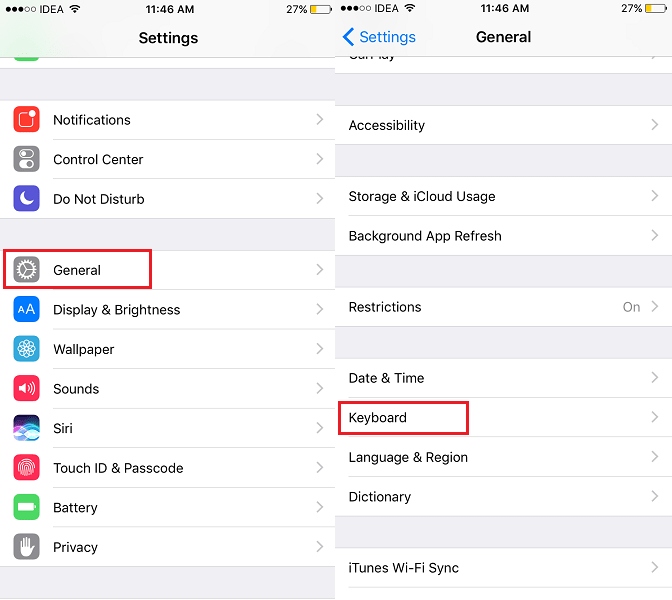
3.接下来,选择 文字替换.
4. 在文本替换屏幕上,点击 + 右上角的图标。
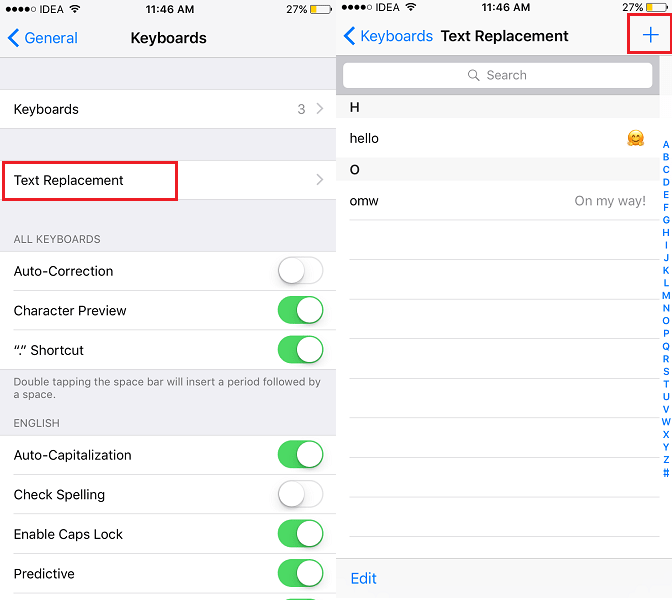
5.现在,在 短语 字段,通过切换到表情符号键盘键入表情符号。 而在 捷径 字段键入要用于键入或获取该表情符号的文本或符号。 为了更清楚,请查看下图。
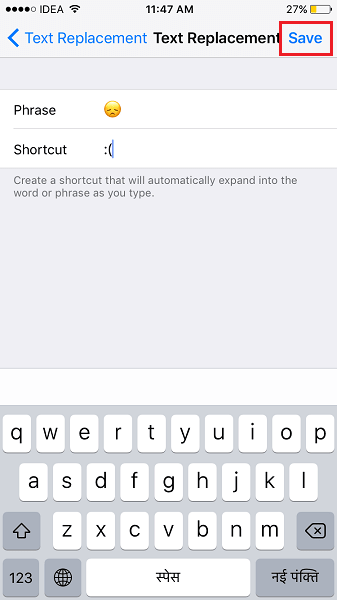
6。 轻按 优惠 在右上角。
这样,将创建并保存表情符号的键盘快捷键。 同样,您可以为其他喜欢的表情符号创建文本快捷方式。
如何使用表情符号快捷方式
要使用您的快捷方式,请转到您的聊天应用程序,例如,信息应用程序或 WhatsApp。
打开任何对话并开始输入您为表情符号设置的文本/符号。
它会出现在 预测 文本。 从那里您可以点击建议的表情符号或点击空格,它将被输入到消息文本中。
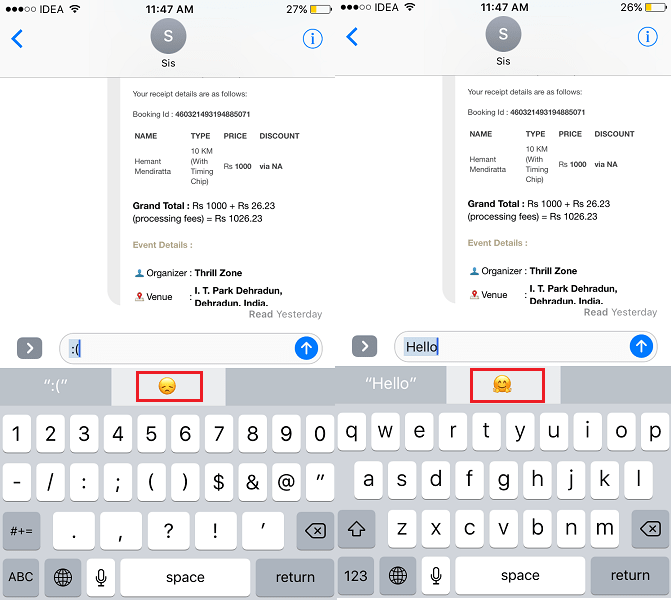
如果禁用了预测文本,那么当您键入表情符号的符号或文本时,将显示表情符号预览。 如果您输入空格,则表情符号将输入到消息中。
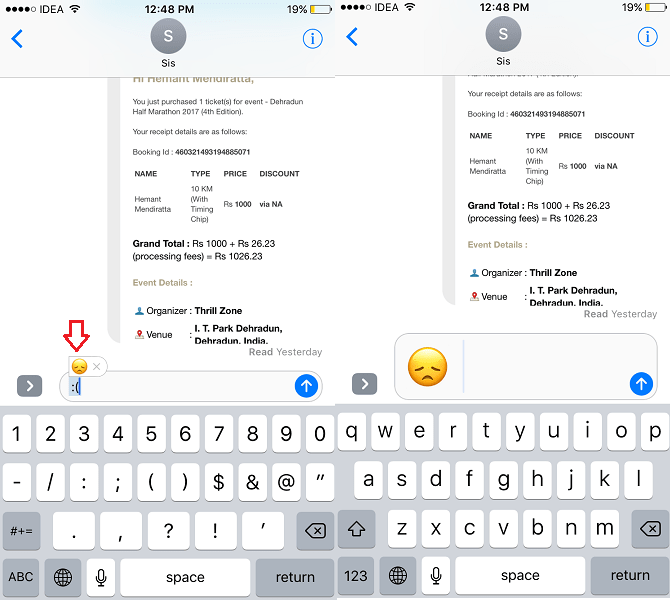
你很清楚接下来要做什么。
另请参阅: 如何使用 iMessage 在 iPhone 上共享位置
最后的话
我们希望本文能帮助您设置表情符号键盘快捷键。
从现在开始,您无需切换 iPhone 或 iPad 键盘即可在消息中包含表情符号字符。 您是否在 iPhone 上方便地使用和查找表情符号快捷方式? 在下面的评论中分享您的想法。
最新文章